間取りっどPRO(version1.67)・間取りっど4(version4.20)より、「文字」の行間隔を設定できるようになりました。
これにより、複数行の文字列の表へのレイアウトをやりやすくなりました。
(例)
まず例として、グリッド間隔が910mm間隔の場合で作成します。「ツール」「設定」「グリッド間隔の設定」で、グリッドの間隔を910mm、縮尺は1/100にします。これで印刷時に間隔9.1mmになります。
「グリッド吸着」をONにします。
「作図」「直線」や「四角形」で表を作成します。作成が終わったら「グリッド吸着」をOFFにします。
表の完成です。
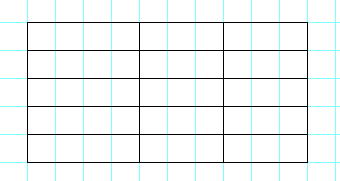
「文字」ツール
文字高さを6.1mm、行間隔を3mmにして、1行の高さが合計9.1mmになるようします。

「ツール」「設定」「動作設定」で「文字が実際に印刷する範囲を点線で表示する」にチェックを入れておきます。
これで表の間隔にあった複数行文字が書けます。文字を配置して位置を合わせます。
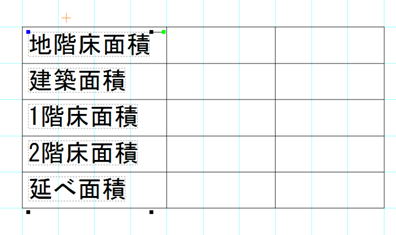
文字を選択状態にして、「選択文字修正」でも行間隔が設定できます。